Независимо от того, насколько хороши характеристики вашего ноутбука, в тот или иной момент он обязательно будет работать на более низкой скорости. За этим стоит много разных причин. Но если вы знаете, как увеличить скорость ноутбука, вы можете заставить свой старый ноутбук работать так, как будто он новый.
Что еще более интересно, ни один из этих шагов не требует глубоких технических знаний. Любой может реализовать их и практически мгновенно увеличить скорость ноутбука. Хотите знать, что это за шаги? Вам захочется продержаться до конца, чтобы узнать о них все.
Как увеличить скорость ноутбука и заставить его работать быстрее
Очистите операционную систему ноутбука, удалив ненужные приложения.
Прежде всего, вам следует проверить операционную систему вашего ноутбука и очистить ненужные файлы. Может показаться, что это не так, но устранение беспорядка в операционной системе может мгновенно увеличить скорость ноутбука.
Однако когда дело доходит до очистки операционной системы для увеличения скорости ноутбука, следует быть немного осторожным. Вы не хотите удалять важные приложения, необходимые для оптимальной работы вашего ноутбука. Удалить необходимо только те приложения, которые вам не нужны или которые вы не распознаете.
Но даже для тех, кого вы не узнаете, вам следует сделать Google поиск. Проверьте, нужны ли они для операционной системы. Если нет, удалите их, чтобы увеличить скорость ноутбука.
Теперь вопрос в том, как проверить все приложения, установленные на вашем ноутбуке? Ну, это легко. Все, что вам нужно сделать, это нажать «Пуск», перейти в «Настройки», нажать «Панель управления» и нажать «Установка и удаление программ». Там вы увидите список приложений, установленных на вашем ноутбуке. Просканируйте каждый из них и удалите ненужные.
Ограничить программы при запуске
Еще один простой шаг, который работает как прелесть, когда дело доходит до увеличения скорости ноутбука, — это ограничить запуск приложений при включении компьютера. Чем больше приложений у вас в этом списке, тем больше времени потребуется вашему ноутбуку для загрузки. И вам даже не нужно слишком много приложений, чтобы запускаться во время загрузки.
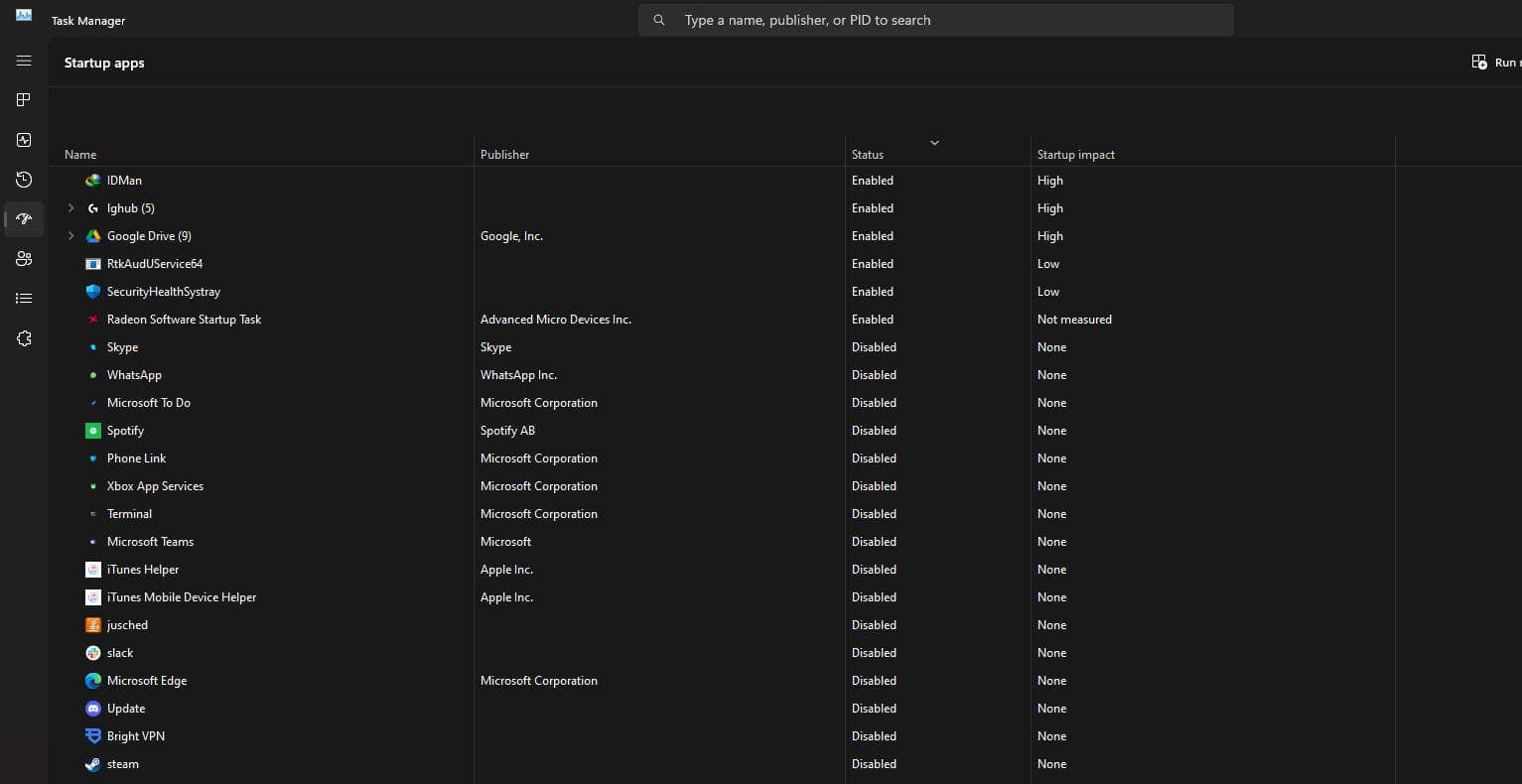
Итак, как отключить приложения при запуске, чтобы увеличить скорость ноутбука? Откройте диспетчер задач, нажав Cntrl + Shift + Esc. Нажмите «Приложения для запуска» и просмотрите весь список. Сохраняйте статус важных приложений во включенном режиме и отключите остальные.
Для тех, кому интересно, важными приложениями, которые необходимо поддерживать при загрузке, являются приложения-драйверы, такие как Nvidia GeForce Experience и Radeon Software. Ищете наглядное пособие о том, как отключить автозагрузку программ на ноутбуке? Посмотрите видео, которое я встроил ниже.
Проверьте наличие шпионских программ и вирусов, которые могут замедлять работу вашего ноутбука
Вполне возможно, что ваш ноутбук в какой-то момент подвергся воздействию вируса или вредоносного ПО, пока вы просматриваете веб-страницы. Они не только представляют угрозу вашим личным и конфиденциальным файлам и информации в вашей системе, но также могут замедлить работу вашего ноутбука.
Сбросьте или переустановите операционную систему
Если описанные выше шаги не помогли повысить скорость работы вашего ноутбука, вам следует рассмотреть возможность перезагрузки или переустановки операционной системы. После этого некоторые приложения Rouge, которые вы не смогли идентифицировать на предыдущих шагах, будут удалены из вашей системы. Кроме того, этот шаг позаботится о настройках, которые вы могли случайно изменить.
Но учтите, что при сбросе настроек или переустановке операционной системы вашего ноутбука она станет пустой. Итак, все ваши приложения в системе прямо сейчас исчезнут. Тем не менее, это честная сделка, учитывая тот факт, что простой сброс может творить чудеса в увеличении скорости ноутбука.
Рассмотрите возможность добавления дополнительной оперативной памяти для увеличения скорости ноутбука
Добавление большего количества оперативной памяти в вашу систему — это проверенный способ увеличить скорость вашего ноутбука. В большинстве ноутбуков есть пустой слот, ожидающий установки дополнительной оперативной памяти, чтобы повысить скорость и производительность системы. Кроме того, карты памяти достаточно доступны по цене и довольно просты в установке.

Однако, покупая новую карту памяти для увеличения скорости ноутбука, убедитесь, что она совместима. Например, если ваш ноутбук использует DDR5 или LPDDR5, вы не сможете заставить работать ОЗУ DDR4 или LPDDR4 в вашей системе. Поэтому перед покупкой проверьте технические характеристики вашего ноутбука.

И как только вы установили новую карту памяти, убедитесь, что она отображается в вашей системе. Чтобы проверить, прошла ли установка успешно, откройте «Пуск», нажмите «Настройки», нажмите «О программе» и нажмите «Характеристики устройства». Там проверьте общий объем установленной оперативной памяти и посмотрите, правильное ли число.
Замените жесткий диск на быстрый SSD, чтобы увеличить скорость ноутбука
Все вышеперечисленные шаги должны заметно увеличить скорость ноутбука. Но если вы действительно хотите, чтобы ваш ноутбук работал быстро, вам следует установить SSD. Поскольку твердотельные накопители не имеют внутри движущихся частей, они не только быстрее, но и очень надежны в долгосрочной перспективе.

Но, конечно, нужно учитывать, какой SSD сможет установить ваш ноутбук. Если у него есть слот M.2, вам следует выбрать твердотельные накопители NVME. Они значительно опережают диски SATA и могут обеспечить исключительно быструю передачу данных и скорость загрузки.
Однако, если на вашем ноутбуке нет слота M.2, вам следует приобрести твердотельный накопитель SATA. И хотя драйверы SATA не так эффективны, как драйверы NVME, они все равно невероятно быстрее, чем неуклюжие жесткие диски.




